Bir tomar nakit parayı ve verilerinizi üçüncü bir tarafa dağıtmadan, her yerde hazır bulunan Dropbox benzeri bir depolama hizmetinin rahatlığını ister misiniz? OwnCloud, kendi özel ve korumalı bulut paylaşım hizmetinizi oluşturmanıza yardımcı olan en iyi açık kaynaklı yazılımlardan biridir.
OwnCloud'u kullanarak özel verilerinizi senkronize edebilir, paylaşabilir ve bunlara internete bağlı herhangi bir cihazdan erişebilirsiniz. Ek güvenlik için OwnCloud dosyalarınızı da şifreleyebilir. Yazılım, çeşitli biçimlerdeki dosyaları işleyebilir ve bir dizi başka uygulama ekleyerek kullanılabilirliğini genişletebilirsiniz.
Diğer çevrimiçi bulut depolama hizmetlerinde olduğu gibi, OwnCloud'daki dosyaları web tarayıcısını veya Windows, Mac ve Linux'ta bir masaüstü istemcisini ve ayrıca Android ve iOS aygıtları için mobil istemcileri kullanarak eşitleyebilirsiniz. Ayrıca, OwnCloud sunucunuz değiştirilen tüm dosyaların eski sürümlerini tutar ve fazla çaba harcamadan eski bir sürüme dönmenizi sağlar.

1. Temeli atın
Bu öğreticide, Raspberry Pi için Raspbian dağıtımının üzerine OwnCloud sunucusunu kuruyoruz. Sunucu yazılımının mütevazı gereksinimleri vardır ve eviniz gibi belirli küçük ve kontrollü ortamlarda Raspberry Pi Model B'de bile iyi performans gösterir.
Ayrıca verileri depolamak için bir USB taşınabilir diske ihtiyacınız vardır. Maksimum güvenilirlik ve performans için, gücünü Raspberry Pi'den almayan, kendi gücünü sağlayan bir disk kullanmak en iyisidir. Sunucu kurulumuna başlamadan önce, Raspberry Pi'nin statik bir IP adresine sahip olduğundan emin olun.
Bunu yapmanın en kolay yolu, yönlendiricinizin yönetici sayfasında Raspberry Pi'nizin benzersiz MAC adresine bir IP adresi bağlamaktır. Burada, Raspberry Pi'nin 192.168.3.111'de olduğunu varsayıyoruz - uygun şekilde değiştirin.
2. OwnCloud'u kurun
Raspbian, Debian işletim sistemine dayalıdır, dolayısıyla paketleri OwnCloud'un Debian deposundan çekebiliriz. Bir terminali çalıştırın ve OwnCloud depolarını şununla ekleyin:
$ wget http://download.opensuse.org/repositories/
isv:OwnCloud:community/Debian_7.0/Release.key
$ sudo apt-key add - Release.key
Artık depoları şu şekilde yenileyebilirsiniz:
$ sudo apt-get güncellemesi
Şimdi OwnCloud sunucusunu ve gerekli tüm bağımlılıklarını aşağıdaki gibi kurun:
$ sudo apt-get owncloud'u kurun.
Bu aynı zamanda MySQL veritabanını çeker ve kurar ve sizden bir kök şifre oluşturmanız istenir.
Gerekli bileşenleri kurmaya ek olarak, yukarıdaki komut Apache web sunucusunu OwnCloud kurulumuyla konuşacak şekilde otomatik olarak yapılandırır. Belirli Apache modüllerini etkinleştirmeniz gerekir. Bir terminalde şunu girin:
$ sudo a2enmod başlıkları env'yi yeniden yazar
Ardından, aşağıdakileri kullanarak Apache'yi yeniden başlatın:
$ sudo apachectl yeniden başlat.
Boyutu 2 MB'tan büyük olan dosyaları karşıya yüklemek istiyorsanız, PHP'nin yapılandırma dosyasında ince ayar yapmanız gerekir. Bunu yapmak için, '/etc/php5/apache2' altında yer alan 'php.ini' PHP yapılandırma dosyasını bir metin düzenleyicide açın. "upload_max_fi lesize" ve "post_max_size değişkenlerini" arayın ve değerlerini "2M"den "1024M" veya hatta "2G" gibi bir değere değiştirin.
İsteğe bağlı olarak, daha büyük kurulumlarda, OwnCloud kurulumunu daha hızlı hale getirmek için APC PHP hızlandırıcıyı da kurabilirsiniz. "Sudo apt-get install php-apc" ile bileşenleri çekin ve ardından APC'nin yapılandırma dosyasını açın ve şunu ekleyin:
$ sudo nano /etc/php5/conf.d/20-apc.ini
extension=apc.so apc.enabled=1 apc.shm_size=12M
Ardından, Apache'yi şununla yeniden başlatarak önbelleği çevrimiçi duruma getirin:
$ sudo apachectl yeniden başlatma
3. Sürücüyü monte edin
Artık sunucu kurulup yapılandırıldığına göre, depolama ortamını hazırlama zamanı. USB diski Raspberry Pi'ye takın ve bir terminalde "sudo blkid" yazın. Bağlı başka USB diskiniz yoksa, USB disk muhtemelen '/dev/sda1' olarak monte edilmiştir.
'6154-F660' gibi görünen karşılık gelen UUID'yi not edin. Şimdi bu sürücüyü aşağıdakileri kullanarak monte etmek için bir dizin oluşturun:
$ sudo mkdir /medya/kendi bulutu
Ardından sürücüyü şununla monte edin:
$ sudo mount -t vfat -o umask=007,auto,uid=33,gid=33 /
dev/sda1 /medya/kendi bulutu
Yukarıdaki komut, sürücünüzün bir FAT32 dosya sistemine sahip olduğunu ve '/dev/sda1' konumuna bağlandığını varsayar. Sürücü doğru şekilde takıldıktan sonra, otomatik olarak monte edildiğinden emin olmak için 'fstab' dosyasını düzenleyebilirsiniz:
$ sudo nano /etc/fstab
UUID=6154-F660 /medya/kendi bulutu/ vfat
rw,umask=007,auto,uid=33,gid=33 0 0
4. Bulutu yapılandırın
Sunucu bileşenlerini yüklemek için yapmanız gerekenler bu kadar. Artık bulutunuzu yapılandırmaya hazırsınız. Bir web tarayıcısı başlatın ve '192.168.3.111/owncloud' adresindeki OwnCloud kurulum örneğine gidin. Bu yepyeni bir kurulum olduğundan, OwnCloud yöneticisi için yeni bir kullanıcı hesabı oluşturmanız istenir.
Ardından, OwnCloud'dan MySQL veritabanını kullanmasını ve dosyaları takılı USB sürücüsü altında saklamasını istememiz gerekiyor. Bunun için 'Depolama ve Veritabanı' açılır menüsünü tıklayın. Ardından 'Veri Klasörü' girişine karşılık gelen metin kutusuna "/media/ owncloud/data" yazın ve 'Veritabanı' bölümünde 'MySQL/MariaDB' seçeneğini seçin.
Veritabanı sunucusunun bağlantı ayrıntılarını girmeniz istenir, bu nedenle veritabanı OwnCloud ile birlikte çekildiğinde yapılandırdığınız parolayla birlikte ana bilgisayar olarak "localhost" ve kullanıcı adı olarak "root" girin.
İşte bu kadar – OwnCloud'u kurdunuz. Artık az önce oluşturduğunuz kimlik bilgilerini kullanarak bulut sunucunuzda yönetici olarak oturum açabilirsiniz.
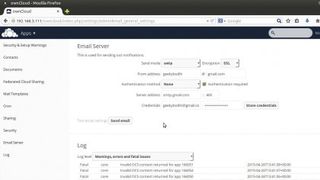
5. Ayarları değiştirin
Dosya yüklemek ve indirmek için sunucuyu hemen kullanmaya başlayabilirsiniz, ancak evinizi düzene sokmak için biraz zaman ayıralım. Yeni başlayanlar için, OwnCloud sunucusuna giriş yaptığınızda, kullanıcı adınızın yanındaki açılır menüyü tıklayın ve 'Kişisel'i tıklayın.
Burada, oturum açma parolası ve görünen ad gibi hesabınızın ayarlarını değiştirebilirsiniz. Ayrıca bir profil resmi ekleyebilir ve belirli eylemler hakkında nasıl bilgilendirilmek istediğinizi yapılandırabilirsiniz.
Ayrıca, bulutunuz birden çok kişi tarafından kullanılacaksa, kullanıcıları eklemeniz ve onları farklı gruplar halinde düzenlemeniz önerilir. Bunu yapmak için açılır menüden 'Kullanıcılar' seçeneğini seçin. Kullanıcı eklerken, depolama alanlarını kısıtlayabilir ve hatta yönetici sorumluluklarınızı diğer kullanıcılarla paylaşabilir ve belirli kullanıcıları belirli bir grubun yöneticisi olarak işaretleyebilirsiniz.
